
- Autors Lynn Donovan [email protected].
- Public 2023-12-15 23:50.
- Pēdējoreiz modificēts 2025-01-22 17:32.
1. darbība: atveriet izvēlni Rediģēt Photoshop . 2. darbība. Pēc tam apakšā atlasiet opciju Preferences. 3. darbība: sadaļā Preferences atlasiet Scratch Disk lai atvērtu Scratch Disk izvēlne. 4. darbība: šeit atlasiet braukt vēlaties izmantot kā skrāpējamais disks un noklikšķiniet uz Labi.
Kā šajā sakarā iztukšot skrāpējamo disku programmā Photoshop?
Noklikšķiniet uz Rediģēt (Uzvarēt) vai Photoshop (Mac) izvēlnē norādiet uz Preferences un pēc tam noklikšķiniet uz Veiktspēja. Atzīmējiet izvēles rūtiņu blakus skrāpējamais disks vēlaties izmantot vai skaidrs atzīmējiet izvēles rūtiņu, lai to noņemtu. Photoshop notur skrāpējamais disks vieta, kamēr programma ir atvērta. Lai izdzēstu skrāpējamais disks telpa, kas jāaizver Photoshop.
kā notīrīt skrāpēto disku programmā Photoshop CC 2019? Veiciet šīs darbības, lai Photoshop mainītu skrāpējamo disku:
- Noklikšķiniet uz Photoshop izvēlnes.
- Dodieties uz Preferences un pēc tam Scratch Disk.
- Atzīmējiet izvēles rūtiņu, lai atlasītu vai noņemtu disku kā skrāpējamo disku.
- Noklikšķiniet uz Labi.
- Restartējiet Photoshop.
Kā arī iztukšot skrāpējamo disku, neatverot Photoshop?
Uz skaidrs uz Photoshop preferences, turiet nospiestu taustiņu kombināciju Ctrl + Alt + Shift (PC) vai CMD + OPTION + SHIFT (Mac) kā Photoshop ir palaišana (tāpat kā iepriekšējās atbildes gadījumā). Tiek parādīta izvēlne, kurā tiek jautāts, vai vēlaties to darīt skaidrs preferences.
Ko darīt, ja Photoshop saka, ka diski ir pilni?
Lai to izmantotu, palaidiet Photoshop un, tiklīdz tiek parādīts logs, nospiediet un turiet CTRL + Alt. Jūs drīz redzēsiet a Scratch Disk Preferences izvēlne. Nolaižamajā izvēlnē netālu no First atlasiet citu nodalījumu un nospiediet Labi. Jūsu Photoshop vajadzētu zināt restartēšanu, neparādot “ skrāpējamais disks ir pilns ” kļūda.
Ieteicams:
Kā iztukšot bufera kešatmiņu SQL serverī?

Izmantojiet DBCC DROPCLEANBUFFERS, lai pārbaudītu vaicājumus ar aukstā bufera kešatmiņu, neizslēdzot un nerestartējot serveri. Lai izmestu tīrus buferus no bufera pūla, vispirms izmantojiet CHECKPOINT, lai izveidotu aukstā bufera kešatmiņu. Tādējādi visas pašreizējās datu bāzes netīrās lapas tiek ierakstītas diskā un tiek iztīrīti buferi
Kā dublēt savu C disku operētājsistēmā Windows 10?

Windows 10 datora pilnīgas dublēšanas izveide ārējā cietajā diskā 1. darbība: meklēšanas joslā ierakstiet “Vadības panelis” un pēc tam nospiediet. 2. darbība: sadaļā Sistēma un drošība noklikšķiniet uz Saglabāt failu dublējumkopijas, izmantojot failu vēsturi. 3. darbība: noklikšķiniet uz "Sistēmas attēla dublēšana" loga apakšējā kreisajā stūrī
Kā izveidot atkopšanas disku savam Toshiba klēpjdatoram Windows 7?

Izveidojiet disku operētājsistēmai Windows 7 Atveriet Windows 7. Dodieties uz Sākt. Dodieties uz Visas programmas. Dodieties uz mapi Mana Toshiba. Noklikšķiniet uz Recovery Media Creator. Nolaižamajā sarakstā Media Set atlasiet DVD vai USB zibatmiņu. Atkopšanas datu nesēja veidotājs cilnē Informācija norādīs, cik daudz DVD jums ir nepieciešams
Kā iztukšot tvertni savā Android ierīcē?

Tvertnes iztukšošana Savā Android tālrunī vai planšetdatorā atveriet lietotni GooglePhotos. Pierakstieties savā Google kontā. Pieskarieties vienumam Izvēlne Atkritne Vairāk Iztukšot miskasti Dzēst
Kā iztukšot masīvu JavaScript?
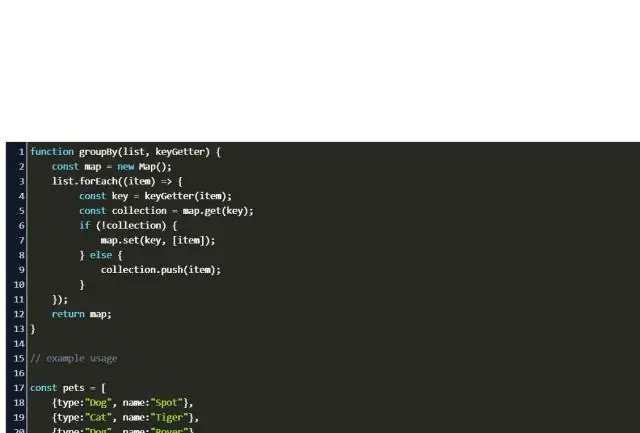
Javascript kā iztukšot masīvu Aizstāšana ar jaunu masīvu − arr = []; Tas ir ātrākais veids. Garuma prop iestatīšana uz 0 − arr.length = 0. Tādējādi esošais masīvs tiks notīrīts, iestatot tā garumu uz 0. Savienojiet visu masīvu. arr.splice(0, arr.length) Tas noņems visus elementus no masīva un faktiski notīrīs sākotnējo masīvu
